韩博士一键,教您韩博士怎么一键重装win7系统,系
导读:系统技术seo网站优化培训系统技术 当前位置:首页 > 维修知识 > 韩博士一键,教您韩博士怎么一键重装win7系统在win7系统中进行操作后,电脑使用久了,也就会出现电脑卡顿,这样非常影响心情电脑技术网itunes怎么同步知识。

在win7系统中进行操作后,电脑使用久了,也就会出现电脑卡顿,这样非常影响心情,也浪费时间。而用户选择解决的方法就是重装系统了,电脑系统重装方法有很多,常用的有U盘重装、光盘重装等等。下面,小编就来跟大家介绍韩博士一键重装win7系统的方法。
win7是继XP系统后,微软的又一个经典之作,而当用户遇到严重系统问题的时候我们就会需要seo网站排名优化软件进行重装系统的操作,重装系统能够解决大部分的系统问题,可是很多用户并不知道要怎么进行重装win7系统的操作,为此,1小编给大家带来了韩博士一键重装win7系统的图文操作。
韩博士怎么一键重装win7系统
到韩博士官网下载并运行韩博士,在主界面的一键装机选项下,点击打开“系统重装”功能,进行环境检测。
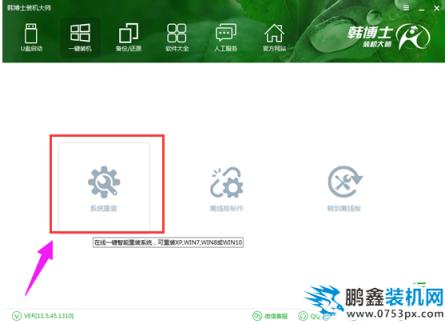
一键重装电脑图解1
环境检测完成后,韩博士装机大师会根据当前电脑的信息,提供合适的系统以供下载,从XP、win7、win8、win10的各个系统版本应有尽有,可适配32位和64位的电脑。此外,系统版本分为GHOST版和原版,可以根据自己的需要进行选择。在此小编推荐GHOST版,安装快捷,且无需激活。

韩博士电脑图解2
在重装系统时,可以先行进行文件的备份,避免重装系统时文件丢失,保证文件的安全。只需勾选上自己需要备份的文件,韩博士就会在下载系统时为我们进行文件备份。
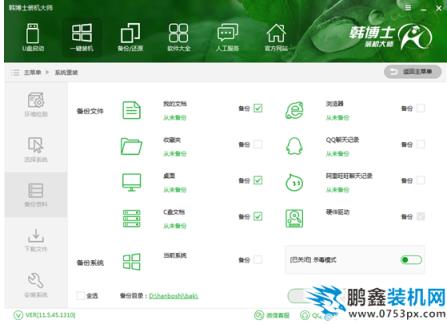
一键重装电脑图解3
上述的准备完成后,韩博士装机大师就会开始为我们进行系统的下载,并进行文件的备份。由于文件容量网seo优化趋势较大,所以需要一定的时间才能下载完成。
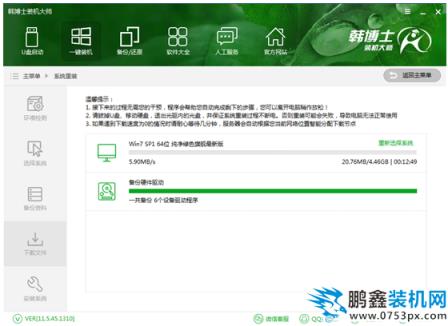
一键重装电脑图解4
系统下载完成后,选择重启电脑,在开机启动项中,回车进入DOS安装模式,

韩博士电脑图解5
开始安装系统。在此过程中请不要断开电源,以免重装失败导致无法进入系统。
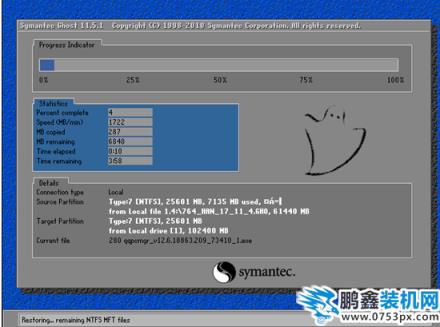
声明: 本文由我的SEOUC技术文章主页发布于:2023-06-30 ,文章韩博士一键,教您韩博士怎么一键重装win7系统,系主要讲述一键,重装,系统技术网站建设源码以及服务器配置搭建相关技术文章。转载请保留链接: https://www.seouc.com/article/it_23734.html

















